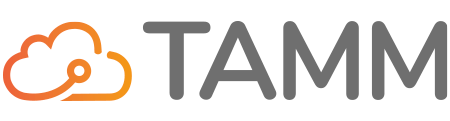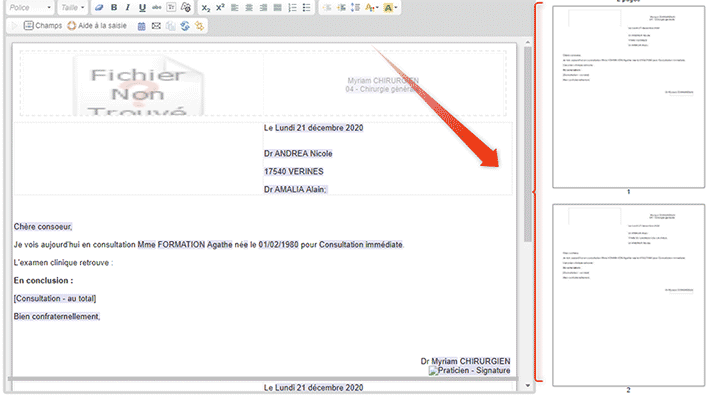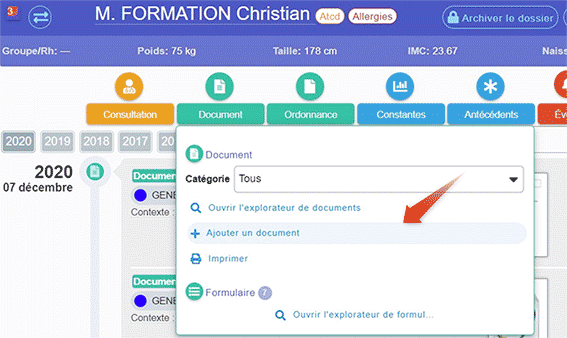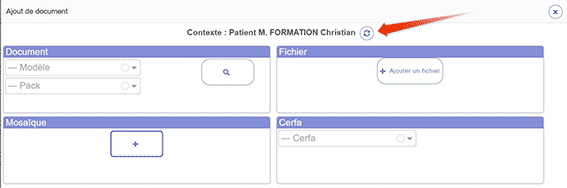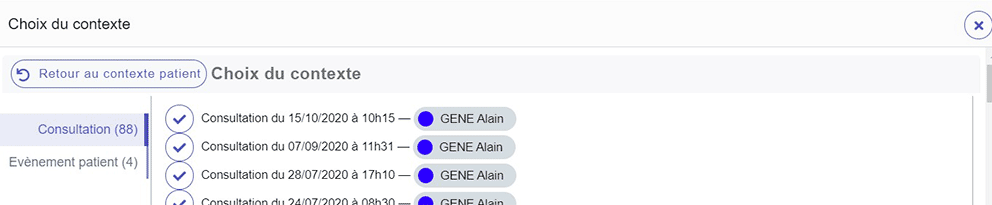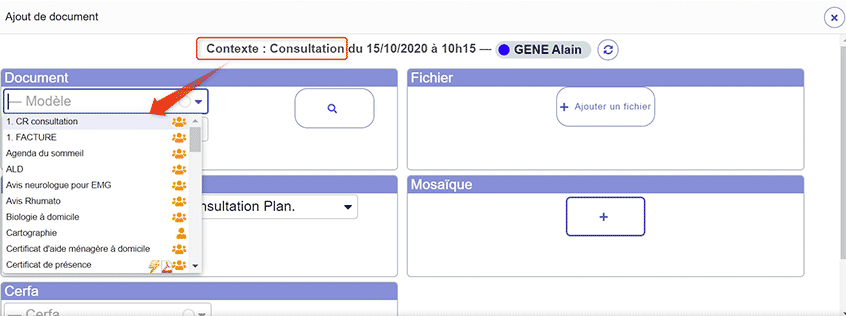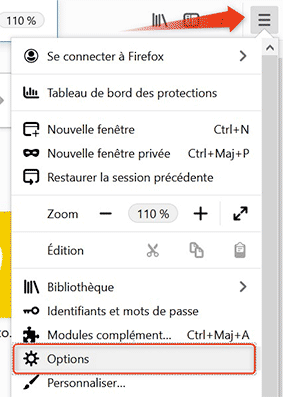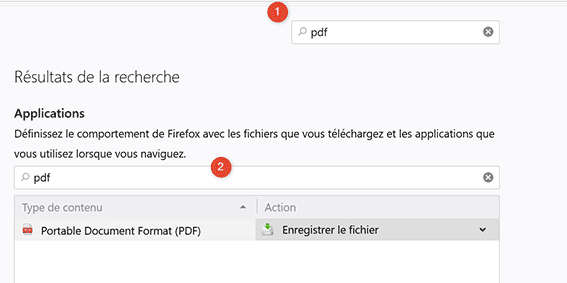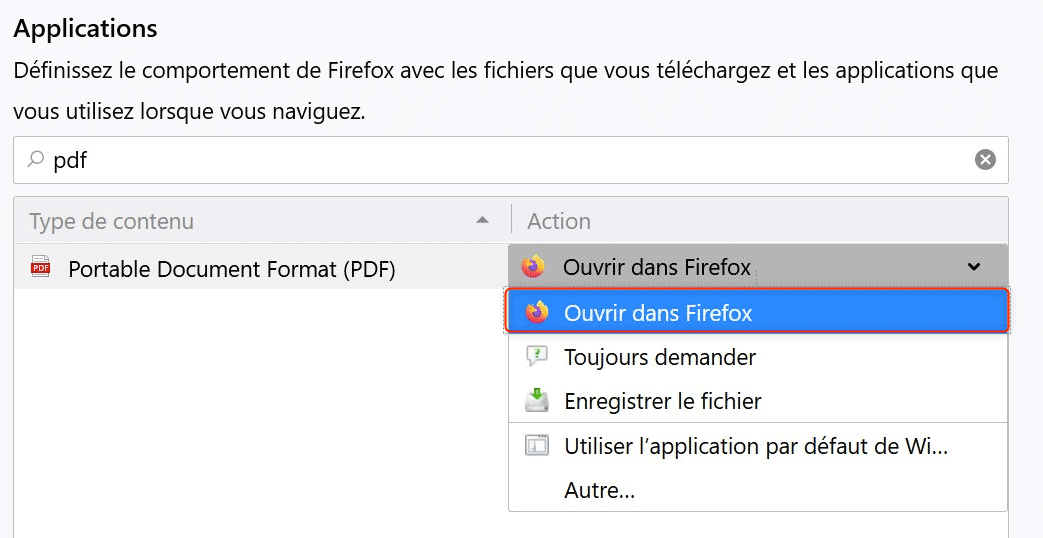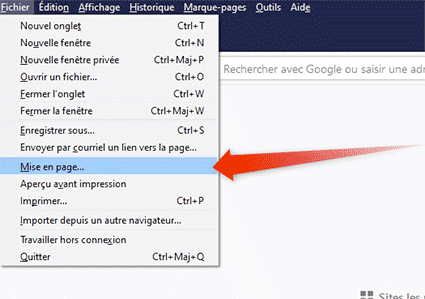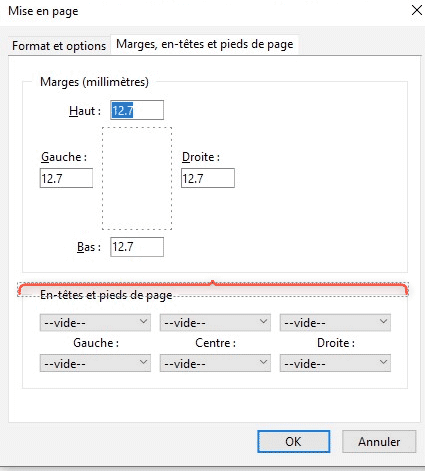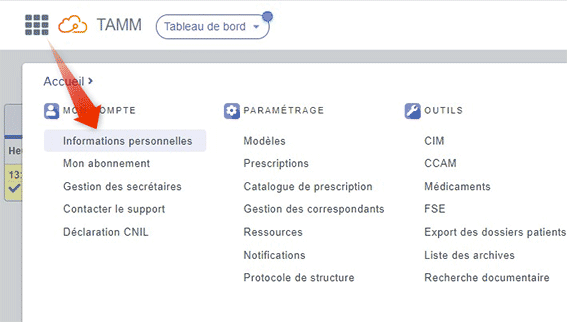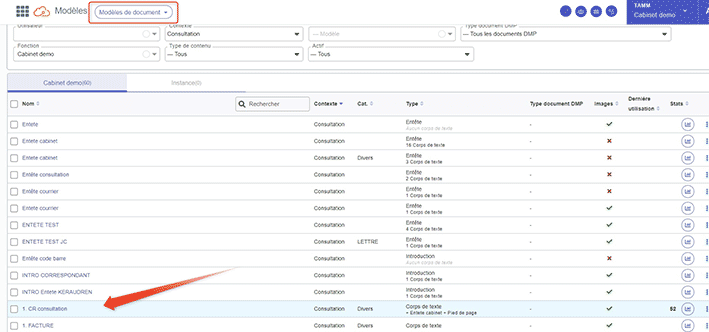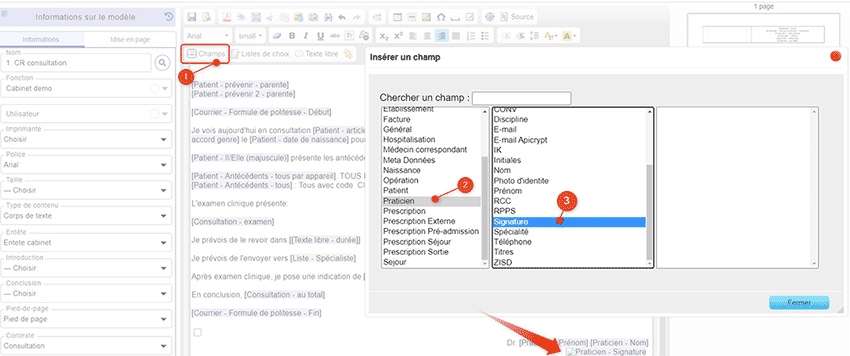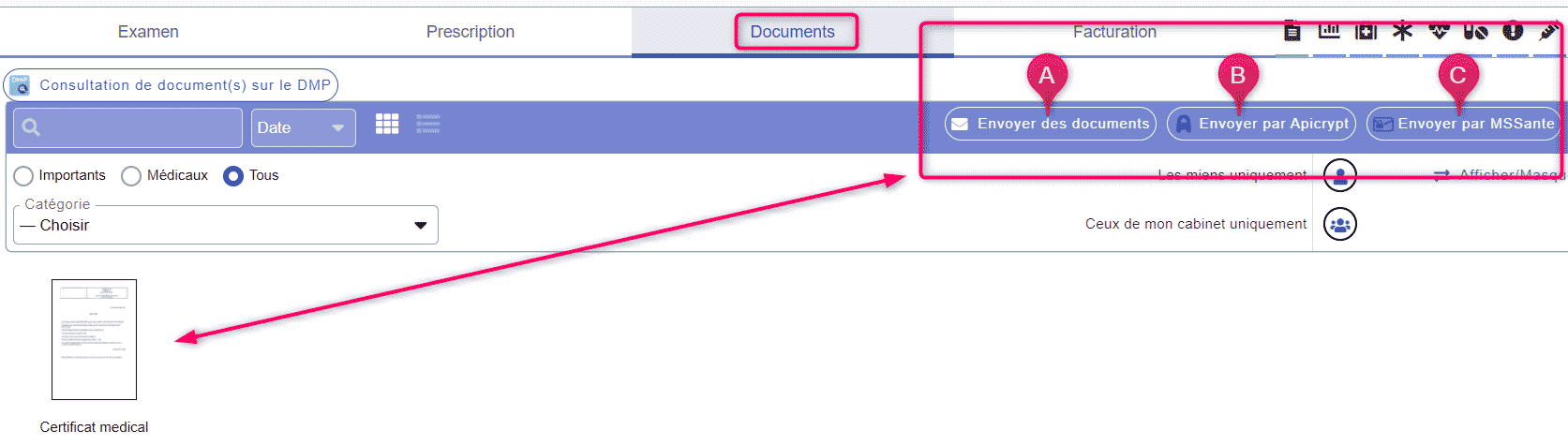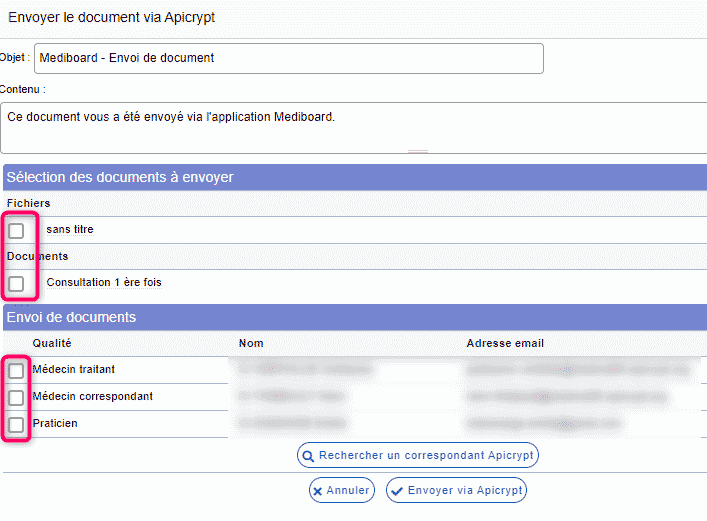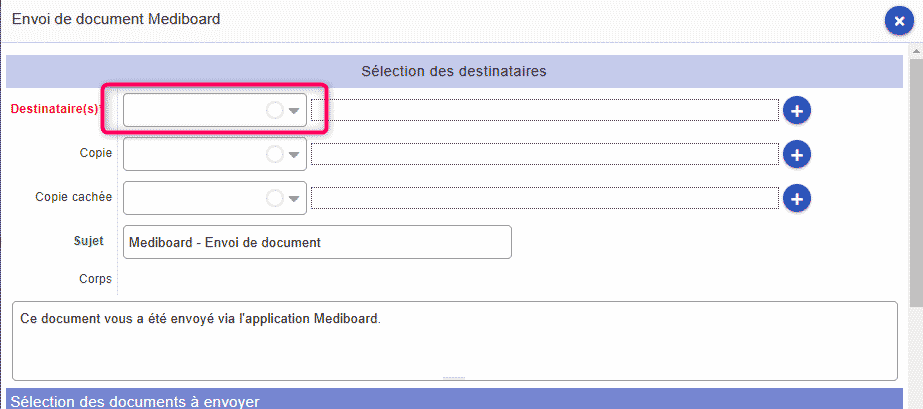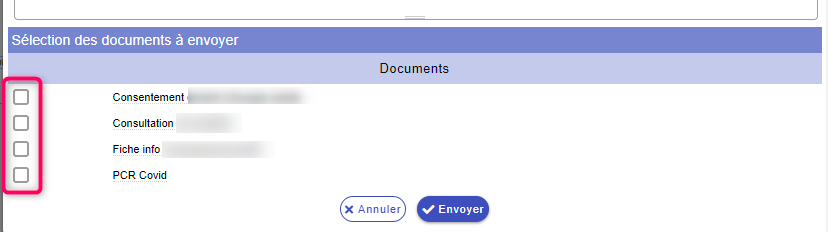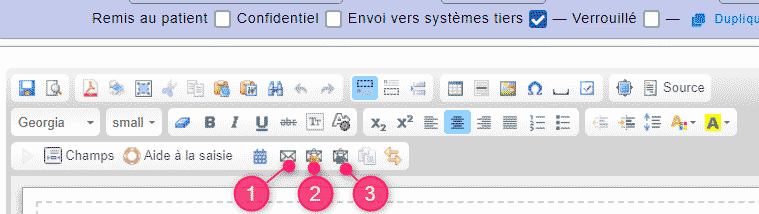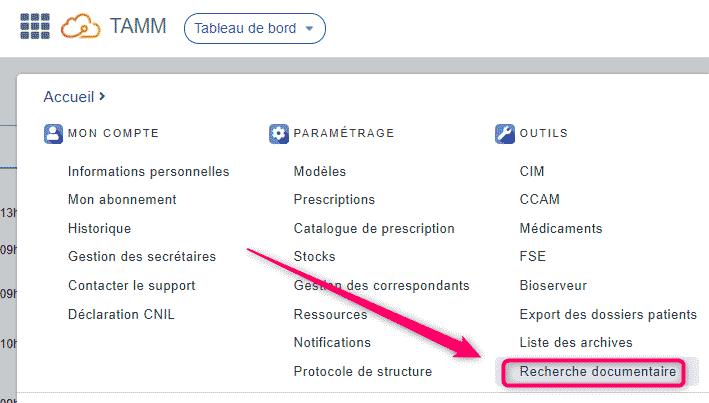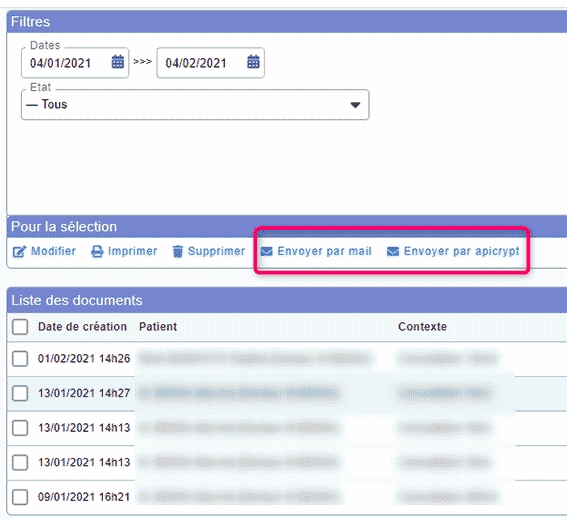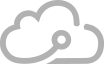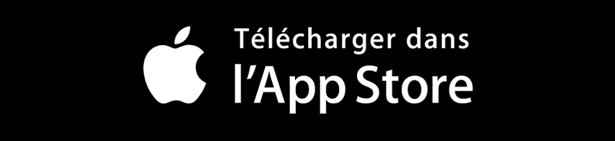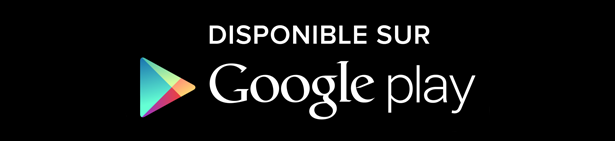FAQ – Documents
Module document sur le logiciel médical TAMM
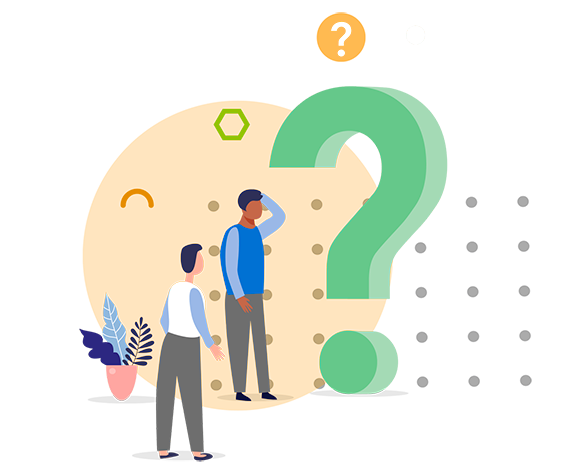
Comment envoyer un courrier à plusieurs correspondants médicaux ?
📌 TAMM – Modèle de document
Pour permettre l’envoi d’un courrier à plusieurs correspondants, il faut au préalable dans votre modèle modifier le paramétrage des champs de publipostage en y intégrant le champ [Courrier – copie à – simple] :
Lors de la production de ce courrier sur l’un de vos patients, il faudra rédiger le corps de texte de votre courrier puis cocher les différents correspondants médicaux alimentés du dossier patient dans le bandeau supérieur du courrier :
A l’enregistrement de celui-ci, cela générera autant de courriers que de médecins correspondants cochés visible sur la vignette de droite avec l’indication pour le praticien A que le praticien B a reçu une copie
Je ne retrouve pas les modèles de documents quand j’ajoute un document depuis la Timeline
📌 TAMM – Modèle de document
Lorsque vous passez depuis la timeline pour générer vos courriers,
Il faut impérativement cliquer sur les doubles flèches :
Ce qui vous permettra de sélectionner une des consultations :
et ainsi retrouver les modèles de documents paramétrés sur ce contexte :
FIREFOX enregistre mes documents quand je souhaite les imprimer :
📌 TAMM – Navigateur web – Firefox
Suite à une mise à jour de FIREFOX, le paramétrage d’impression a été modifié.
Pour rétablir la situation, voici la marche à suivre :
Ouvrez une nouvelle page sur Firefox, puis cliquez en haut à droite sur les barres menu, puis cliquer sur Options
Taper “pdf” dans la barre de recherche en haut (1) ,
Une nouvelle barre de recherche s’affiche en dessou, taper de nouveau PDF (2)
Enfin, cliquer sur le menu déroulant dans la colonne action et sélectionner “ouvrir dans Firefox”
Cela devrait rétablir l’impression de vos documents.
Problème à l’impression des documents :
📌 TAMM – Navigateur web – Firefox
Ouvrir un nouvel onglet sur Firefox, puis appuyer sur les touches “alt+f “ sur le clavier.
puis séléctionner Mise en page
Depuis, cette fenêtre, cliquer sur le chapitre Marge, en tête et pieds de page
puis vider les champs en tête et pied de page
Comment intégrer ma signature dans les modèles ?
📌 TAMM – Accueil – Informations personnelles
Il faudra numériser votre signature puis vous rendre dans vos informations personnelles (taille conseillée : 150 à 200 pixels de largeur).
Depuis l’onglet Iconographie, cliquez sur Parcourir pour récupérer le scan de votre signature dans votre ordinateur puis enregistrer.
Ensuite depuis le module “modèles”, sélectionnez le modèle sur lequel vous souhaitez récupérer votre signature
Enfin placer le curseur dans la zone ou vous souhaitez récupérer votre signature. Puis cliquez sur le bouton Champs et sélectionner le champ [praticien- signature] (double cliquez)
Pensez à enregistrer.
Comment envoyer un document par email ?
📌 TAMM – Consultation – Onglet Documents
Prérequis : il faut que votre messagerie électronique soit configurée dans TAMM (Email, MMSanté, Apicrypt)
1) En consultation, depuis l’onglet Documents : Une fois le document généré, il est possible de l’envoyer via différentes messageries (A, B, C) en fonction des paramétrages effectués sur votre compte
Option A : adresse email classique : l’adresse mail du correspondant médical est déjà renseignée, il n’y a plus qu’à sélectionner le correspondant et cliquer sur Envoyer par mail.
Il est possible de choisir Autre, et de saisir l’adresse mail à la main.
Options B : Apycript – L’adresse remonte directement si déjà renseignée. Sinon, il est possible de rechercher son correspondant dans l’annuaire Apicrypt ou MSSanté. Il est également possible d’envoyer plusieurs documents d’une même consultation.
Option C : MSSanté – Vous avez accès à l’annuaire des utilisateurs de MMSanté.
Il vous est également possible d’envoyer plusieurs documents si générés lors d’une même consultation.
2) Lors de la génération d’un document (une fois le document sauvegardé) :
En fonction des messageries configurées sur votre compte, vous pouvez :
envoyer un email
envoyer un email via Apicrypt
Envoyer un email via MMSanté
3) Depuis la Recherche documentaire :
Vous pouvez envoyer un ou plusieurs documents par email ou Apicrypt.

FAQ sur le logiciel TAMM
Comptabilité
Consultation
Documents
Dossier patient
Prescription
ROSP-Statistique
TAMM Mobile
TAMM Assistance
On est ici !
OpenXtrem
4 rue Paul Vatine, ZI les 4 chevaliers
17180 PERIGNY
Nous contacter :
À propos de TAMM :
Besoin d’une démo ?
Cliquez pour bénéficier d’une démonstration
Besoin d’un rendez-vous ?
Par ici pour prendre contact
Une question ?
Consultez la Foire Aux Questions